效果图:

素材:


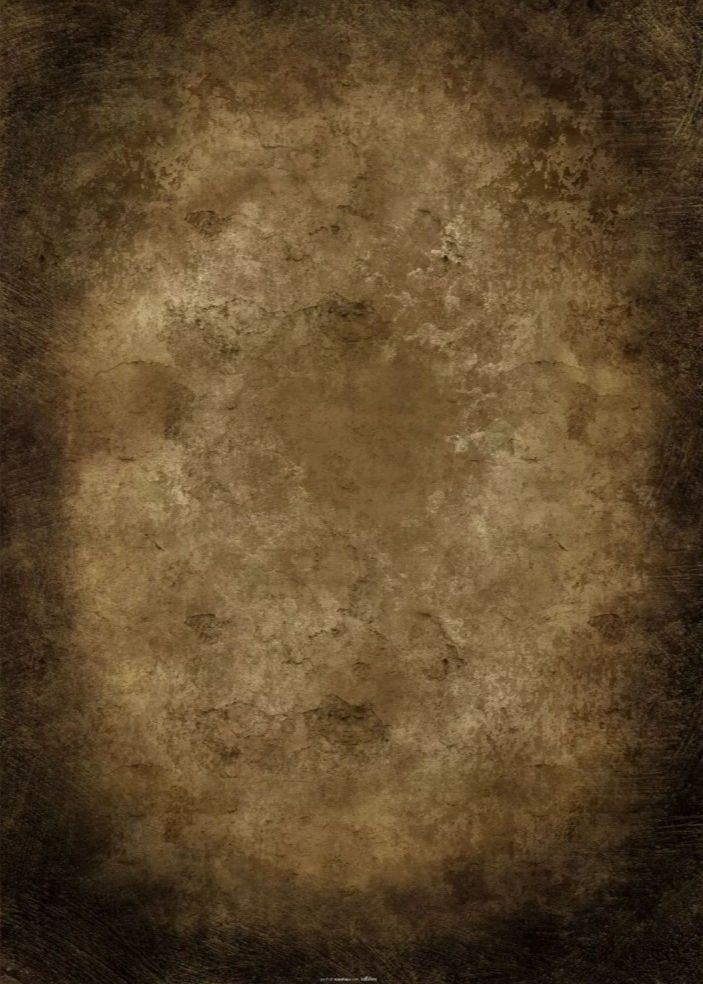
1.打开原始图片。

2.拖入星球图片 模式:变亮添加蒙版擦掉多余部分。

3.复制星球图层并变换至左右手心位置。

4.在人物图层上方新建一个图层用笔刷涂抹身上受光部位,模式:叠加。

5.新建图层并置最上方打开画笔面板画笔笔尖形状:间距212%形状动态:大小抖动100%,散步:散步1000% ,颜色:白 笔刷从小到大,改变前三项数值。

5.新建图层并置最上方打开画笔面板画笔笔尖形状:间距212%,形状动态:大小抖动100%,散步:散步1000% ,颜色:白 ,笔刷从小到大,改变前三项数值。

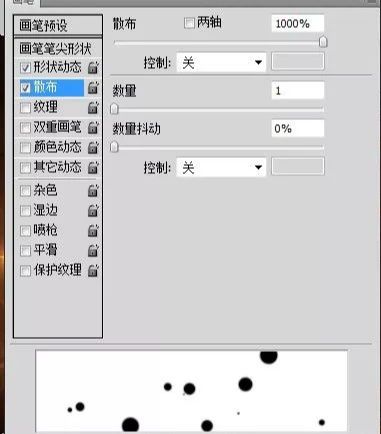
6.(1)复制图层 添加图层样式:外发光——图层A 模式。
(2)高斯模糊7+色相饱和度调整颜色至橘黄——图层B。

7.图层顺序:A在B上。

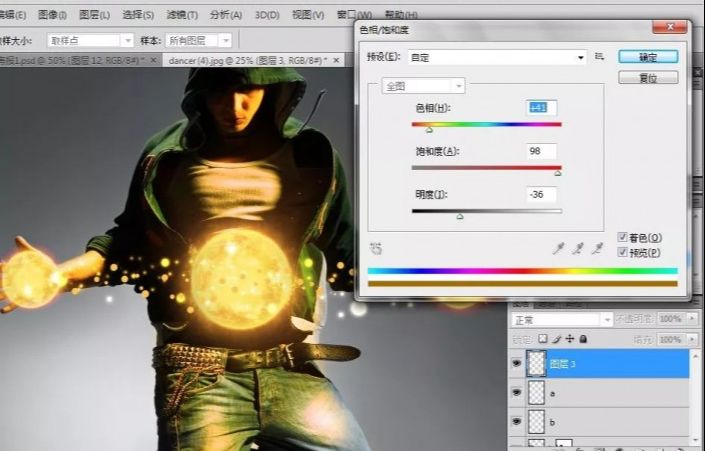
8.新建图层硬笔刷绘制模式:滤色、柔光、强光均可。

9.新建图层硬笔刷绘制模式:滤色、柔光、强光均可。

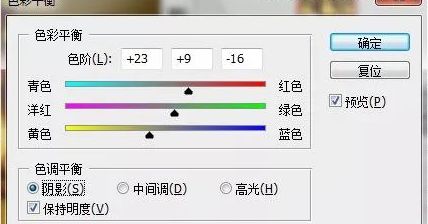
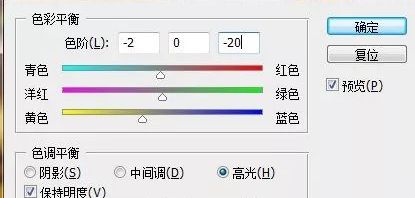
10. 拖拽背景材质图片放置在人物图层上方 ,调整大小 模式:叠加或柔光均可,添加蒙板擦出人物。

11. 新建图层 置于最顶,用白色柔画笔涂抹光球周围 ,色相饱和度调色模式:柔光不透明度30%。
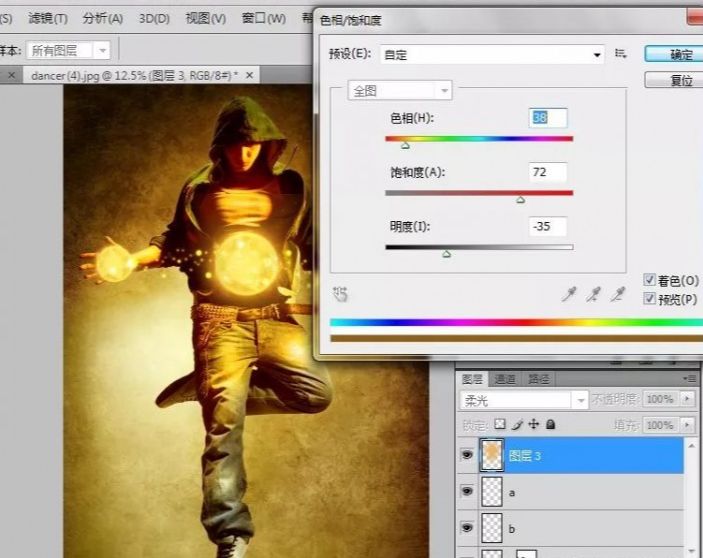

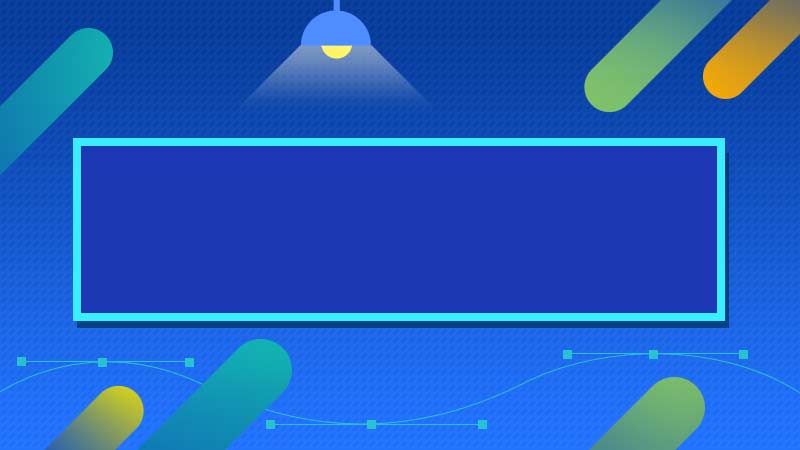





全部回复
